
PCやタブレットがないとイラストや漫画でお仕事できないのかなぁ?



そんなことありません!
スマホがあれば、イラストや漫画制作のクライアントワークは可能ですよ♪



そうなのっ!?
今回は『イラストや漫画のお仕事がしてみたいけど
PCやタブレット持ってないんだよなぁ…』
という方向けに
スマホだけでイラストや漫画のクライアントワークを行う方法を紹介します!



具体的には、iPhoneを使って描いたイラストをまとめてZIPファイルに圧縮し、メールで送信する方法を説明します。
ステップ1: イラストを描く
まずは、iPhoneを使ってイラストを描きましょう。以下のアプリを使えば、スマホを使って簡単にデジタルイラストが制作できます。
- メディバンペイント: 無料で使えるペイントアプリ。レイヤー機能やブラシの種類が豊富で初心者にも使いやすいです。
- Procreate Pocket: 有料ですが、非常に高機能でプロフェッショナルな仕上がりが期待できます。
イラストを描いたら、JPEGやPNG形式で保存しましょう。各アプリでの保存方法は以下の通りです:
メディバンペイント
- 描いたイラストを開く
- 右上の「…」メニューをタップ
- 「エクスポート」を選択し、JPEGまたはPNG形式で保存
Procreate Pocket
- 描いたイラストを開く
- 右上のレンチアイコンをタップ
- 「共有」を選択し、JPEGまたはPNG形式で保存
ステップ2: 画像をまとめてZIPファイルに圧縮する
次に、描いたイラストをまとめてZIPファイルに圧縮します。
- ファイルアプリを開く
- 右上の「…」アイコンをタップし、「新規フォルダ」を選択して、フォルダを作成
- 保存したイラストをそのフォルダに移動
- フォルダを長押しし、「圧縮」を選択するとZIPファイルが作成されます



先にファイルアプリにフォルダを用意して、イラストが描けたらペイントアプリから直接保存も可能です!
今回はiPhone版メディバンペイントを例に、動画でご紹介を貼らせていただきます。
ステップ3: ZIPファイルをメールに添付して送信する
最後に、ZIPファイルをメールに添付して送信します。
- メールアプリを開く
- 新規メール作成画面を開く
- 宛先と件名、本文を入力
- メール作成画面の右上のクリップアイコンをタップし、「ファイルを添付」を選択
- 作成したZIPファイルを選択し、添付
- 送信ボタンをタップしてメールを送信
まとめ
今回紹介した方法を使えば、iPhoneで描いたイラストを簡単にクライアントに送ることができます。
メールのやり取りだけでなく、クラウドソーシングサイト内でのやり取りやココナラなどのスキルマーケットなどでデータを納品したい時などにも使えます。
ぜひ活用してみてくださいね!



画像データ→圧縮ファイルの作り方を覚えておくと、とっても便利です!



これなら私のスマホでもできる〜!
これからも意外とスマホだけで完結させられる在宅ワークのアレコレを発信して行く予定です♪
気になることなどございましたら、お気軽にコメントやメルマガへの返信でご質問くださいませ(^o^)
それでは今回はこの辺で。
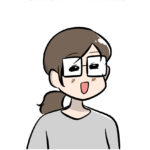
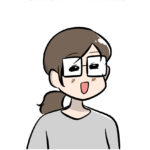
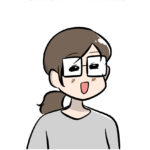
最後までお読みくださりありがとうございます♡
\冷え田やっこまとめリンク/
https://lit.link/hietalink


【メルマガでは】
☆更新情報・最新情報をお届け
☆メルマガ限定漫画配信
☆メルマガ限定音声配信
☆イラストプレゼント企画 etc…
返信でブログ記事のテーマリクエストも
お受けしてます♪
\ここから登録/
https://my25p.com/p/r/yJdRQR5c






コメント